安裝程式無法繼續,因為所需的檔案已損壞或無法使用
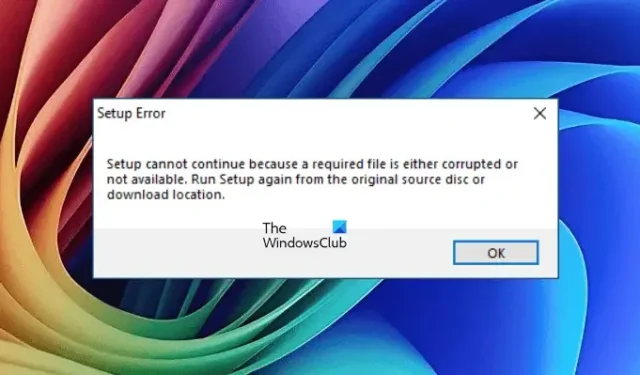
某些使用者在安裝Microsoft Office時遇到因 Windows 電腦上所需的檔案已損壞或無法使用而導致安裝程式無法繼續的錯誤。由於此錯誤,安裝程式無法繼續並終止安裝。如果您在安裝 Microsoft Office 時在系統上遇到此錯誤,請使用本文中提供的建議。
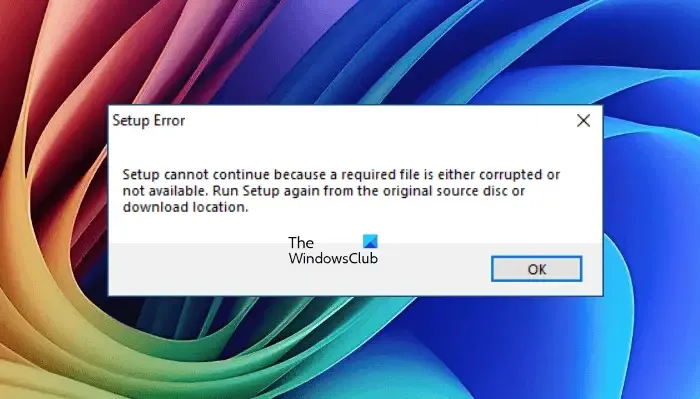
完整的錯誤訊息是:
安裝程式無法繼續,因為所需的檔案已損壞或無法使用。從原始來源光碟或下載位置再次執行安裝程式。
安裝程式無法繼續,因為所需的檔案已損壞或無法使用
使用下列建議來修復 Windows 電腦上因所需檔案已損壞或無法使用而導致安裝程式無法繼續的錯誤。
- 在乾淨啟動狀態下執行安裝程序
- 將安裝檔下載到另一個位置
- 使用第三方工具解壓縮資料夾
- 停用您的防毒軟體
- 完全解除安裝 Office(如果適用)
下面詳細解釋了所有這些修復。
1]在乾淨啟動狀態下運行安裝程序
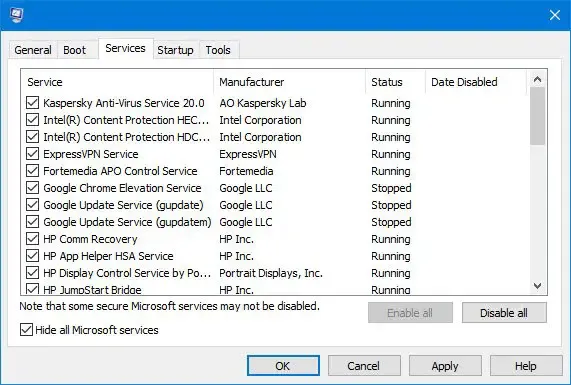
第三方後台應用程式或服務可能會幹擾 Microsoft Office 安裝,因此您會收到此錯誤並且無法安裝 Office。我建議您以乾淨啟動狀態啟動系統,然後在那裡執行安裝。如果乾淨啟動狀態下沒有出現該錯誤,則可以在乾淨啟動狀態下完整安裝Office。之後即可退出乾淨啟動狀態。
2]將安裝檔下載到另一個位置
該錯誤訊息也表示安裝程式檔案可能已損壞。當下載未正確完成或由於錯誤而中途終止時,可能會發生這種情況。在這種情況下,您可以重新下載安裝程式檔案並繼續安裝。從 Microsoft 官方網站再次下載安裝程式。這次,將下載的檔案儲存到另一個位置。
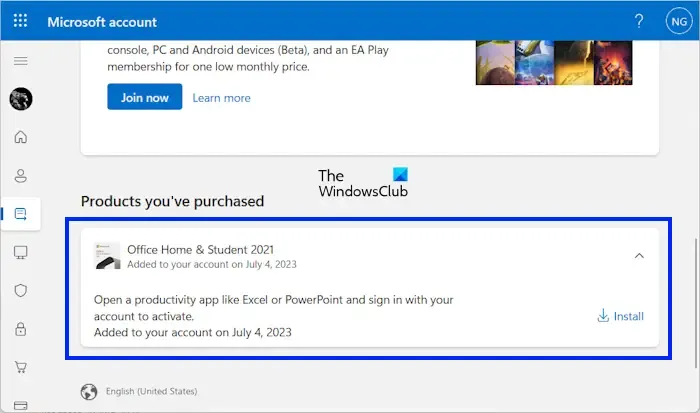
您可以登入 Microsoft 帳戶來下載 Office 安裝檔。以下是要遵循的步驟:
- 在網頁瀏覽器中登入您的 Microsoft 帳戶。
- 從左側選擇服務和訂閱類別。
- 向下捲動到您已購買的產品部分。
- 您將在那裡看到您的 Microsoft Office 產品。按一下「安裝」按鈕,然後按照螢幕上的指示下載 Office 並將其安裝到您的系統上。
3]使用第三方工具解壓縮資料夾
如果檔案是以 zip 格式下載的,則需要將其解壓縮。如果之前您使用內建工具提取資料夾,這次嘗試使用第三方工具提取資料夾,看看是否有效。
4]禁用你的防毒軟體
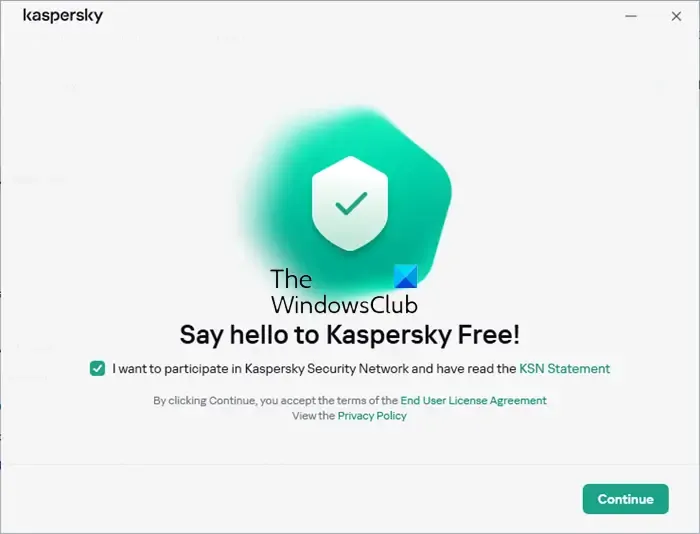
有時,防毒軟體與安裝程式檔案衝突並導致安裝失敗。在某些情況下,安裝也可能會顯示錯誤訊息。您的情況可能就是這樣。我建議您停用防毒軟體,然後執行安裝程式檔案。看看這次會發生什麼事。如果這次沒有出現「安裝無法繼續,因為所需的檔案已損壞或無法使用」錯誤,您可以繼續安裝並在安裝 Microsoft Office 後啟用防毒軟體。
5]完全卸載Office(如果適用)
如果您之前嘗試安裝 Office 但由於某些原因安裝程序未完成,則您的系統可能未完成 Office 安裝。此外,如果您的系統已經有一個版本的 Microsoft Office,並且您正在安裝另一個版本而不卸載目前安裝的版本,您將收到錯誤訊息。
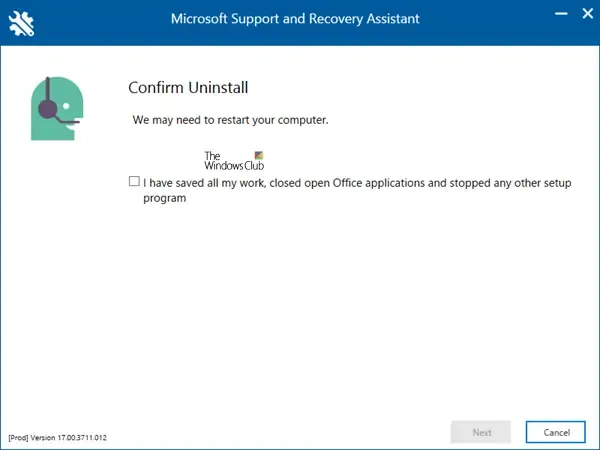
若要處理這種情況,您必須從系統中完全刪除目前安裝的 Microsoft Office 版本,然後再次執行安裝。若要完全刪除 Microsoft Office,您可以使用 Microsoft SaRA(支援和復原助理)工具。
使用 SaRA 工具解除安裝 Office 後,重新啟動電腦。現在,執行安裝程式檔案來安裝 Office。
如何修復損壞的安裝檔?
安裝檔案因不同的原因而損壞。如果下載過程因錯誤而中斷,或安裝過程因斷電等問題而終止。惡意軟體感染也可能損壞安裝程式和其他檔案。要解決此問題,您必須再次從官方網站下載安裝檔。
如何重新安裝損壞的 Windows 檔案?
如果您安裝 Windows 但 ISO 檔案已損壞,安裝過程將無法繼續。在這種情況下,您必須重新從微軟官方網站下載ISO檔。您也可以使用媒體建立工具下載 Windows ISO 檔案或建立用於 Windows 安裝的安裝媒體。



發佈留言